Использование мастера CIW для настройки экземпляров Outlook 2003
Сотрудникам ИТ-службы совсем не обязательно тратить драгоценное время на ручной ввод имен пользователя и почтового сервера, необходимых Microsoft Office Outlook 2003, чтобы открыть почтовый ящик Exchange. В предлагаемой статье описан способ применения функций Outlook для автоматизации задачи создания почтовых профилей, которая отнимает массу времени. Чтобы использовать это решение, требуются специальные инструменты для сбора нужных данных.
Какие потребуются инструменты
Чтобы задействовать функции Outlook для автоматической настройки почтовых профилей, необходим комплект ресурсов Microsoft Office 2003 Resource Kit (ORK), который можно загрузить с Web-страницы Office Resource Kit (http://office.microsoft.com/ork). В комплект ORK входит мастер Custom Installation Wizard (CIW). CIW создает файл преобразования Microsoft (.mst), считываемый программой setup.exe в процессе установки Outlook. .mst-файл содержит сведения об изменениях, которые пользователь хочет внести в начальные настройки Outlook. К этим сведениям относятся определения, с помощью которых можно изменить параметры установки, выбираемые по умолчанию. Например, в режиме по умолчанию пользователи Outlook могут решать, следует ли отправлять уведомления о доставке. Изменить этот параметр и отправлять уведомление по умолчанию можно с помощью созданного мастером CIW .mst-файла, который настраивает setup.exe на использование нового параметра при установке Outlook.
Необходимая информация
Чтобы автоматически сгенерировать почтовый профиль пользователя, программе Outlook требуется определенная информация. Во-первых, необходимо имя почтового ящика, к которому предстоит обратиться. Пользователи могут не знать точного имени своего почтового ящика, поэтому Outlook отыскивает почтовый ящик по данным, указанным в поле User Name в диалоговом окне, показанном на экране 1. Этот поиск, именуемый процессом преобразования имени почтового ящика, выполняется путем сравнения текста в четырех полях почтового ящика: Display Name, Alias Name, Last Name и First Name. Обнаруживая совпадение, программа Outlook выясняет принадлежность почтового ящика в профиле.
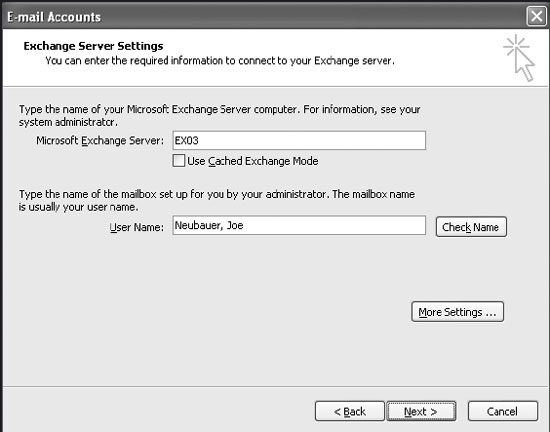
|
| Экран 1. Поиск почтового ящика на основе информации, введенной в поле User Name |
Outlook может использовать переменную среды, чтобы заполнить поле User Name, и процесс преобразования имени почтового ящика обнаруживает почтовый ящик для доступа. В большинстве случаев переменная среды — %USERNAME%, так как имена доменных учетных записей пользователей обычно совпадают с их почтовыми псевдонимами. В переменной %USERNAME% хранится имя учетной записи, используемой в данный момент для регистрации в системе. Например, если зарегистрироваться на рабочей станции как NEULAN Neubauer, %USERNAME% будет содержать имя доменной учетной записи Neubauer. Если зарегистрироваться на рабочей станции в качестве локального администратора, %USERNAME% будет содержать имя локальной учетной записи Administrator. Важно знать, какие данные содержатся в переменной %USERNAME%. Если значение переменной не совпадает с содержимым ни одного из четырех указанных выше полей почтового ящика, Outlook не сможет найти почтовый ящик, и пользователю будет предложено помочь программе Outlook настроить профиль. В редких случаях, когда использовать %USERNAME% затруднительно (например, Exchange и учетные записи AD находятся в различных лесах, в которых отсутствует общее соглашение об именовании), можно с помощью сценария заранее записать в другую переменную среды значение для преобразования имен почтовых ящиков.
Еще один фрагмент информации, необходимый для автоматической генерации почтового профиля, — имя почтового сервера Exchange. Outlook использует этот сервер, чтобы выполнить поиск при преобразовании имен почтовых ящиков. Выбирая почтовый сервер, следует соблюдать некоторые условия.
- Сервер должен быть доступен. Процесс преобразования имен почтовых ящиков не создает существенной нагрузки на сервер, но сервер должен быть подключен к сети. Процесс закончится неудачей, если указан сервер, который впоследствии будет удален из инфраструктуры.
- Сервер должен занимать центральное положение в сети. Если пользователи обращаются к электронной почте через WAN, а почтовые серверы не собраны в единой подсети, нужно выбрать центральный сервер. В результате трафик Outlook проходит через меньшее число маршрутизаторов.
- Следует выбирать сервер с наибольшим числом пользователей. Например, предположим, что в двух географических пунктах имеется два сервера, EX01 и EX02 (Калифорния и Нью-Йорк). Если 90% пользователей работает с EX01, то не имеет смысла указывать EX02.
В отличие от имени почтового ящика, имя сервера почтовых ящиков нельзя указать в переменной среды. Необходимо постоянно записывать эту информацию в мастере CIW. Хотя Outlook и CIW не могут работать с переменной среды для имени сервера, существует два способа повысить эффективность процесса преобразования имен почтовых ящиков. Первый подход — создать несколько .mst-файлов, настраиваемых для отдельных сайтов. Этот способ удобен, если нужно применить много других специализированных настроек Outlook (например, в одном сайте пользователям разрешается самостоятельно принимать решение об отправке уведомлений о получении, а в другом — нет).
Второй метод — использовать псевдоним DNS, чтобы применить абстрактное имя сервера почтовых ящиков. Например, можно создать запись DNS CNAME с названием Outlook, которая указывает на сервер EX01. Вместо того чтобы задавать EX01 в качестве сервера почтовых ящиков, следует ввести outlook.domain.com. Когда Outlook пытается установить соединение с сервером outlook.domain.com, рабочая станция запрашивает DNS, который выдает IP-адрес сервера EX01. Outlook устанавливает соединение с EX01, чтобы выполнить преобразование имени почтового ящика. Поскольку процесс преобразования возвращает имена сервера и почтового ящика, Outlook заменяет outlook.domain.com правильным именем сервера и создает профиль. Подход с DNS позволяет быстро менять серверы, выполняющие преобразование имен почтовых ящиков в случае, если первоначальный сервер удален из производственной среды или временно переведен в автономный режим. Чтобы выполнить замену, достаточно обновить определение CNAME в DNS. Благодаря такому подходу продлевается срок эксплуатации экземпляров Office и Outlook, развернутых со специальными параметрами, так как не требуется настраивать каждую рабочую станцию на использование нового имени сервера. В силу этих преимуществ в поэтапных инструкциях, приведенных в следующем разделе, используется подход с DNS.
В среде WAN преобразование имен нужно выполнять на сервере, расположенном ближе всего к пользователям, и администратор может применять аналогичный прием с DNS, чтобы заставить Outlook опрашивать локальный сервер. Наряду с созданием записи CNAME в DNS, можно добавить запись в HOSTS-файл в папке %systemroot%system32drivers на рабочей станции, которая не является локальной для сервера, указанного в записи CNAME. HOSTS-файл всегда проверяется перед выполнением запроса к DNS. Поэтому вместо использования DNS для поиска IP-адреса outlook.domain.com, рабочая станция получит IP-адрес из файла HOSTS. Если используется файл HOSTS, то не следует отказываться от создания записи CNAME. Определение CNAME обеспечит продолжение процесса преобразования имен в том случае, если запись outlook.domain.com удалена из файла HOSTS.
Необходимые настройки
Чтобы настроить систему на автоматическую генерацию почтовых профилей, нужно выполнить следующие действия:
- Скопировать содержимое компакт-диска Microsoft Office 2003 или Outlook 2003 в сетевой каталог. Если это еще не сделано, следует установить ORK на рабочей станции.
- Запустить CIW. На всех страницах CIW можно принять параметры по умолчанию либо настроить их по собственному желанию, если не рекомендовано конкретное значение или действие.
- На второй странице мастера щелкнуть на кнопке Browse и указать путь к MSI-файлу Outlook (outls11.msi). Этот файл находится в общем сетевом каталоге, в который было скопировано содержимое компакт-диска.
- Установить флажок Create new MST file на странице 3. .mst-файл следует поместить в каталог, в котором находятся исходные файлы Outlook.
- Указать на странице 4 понятное имя для .mst-файла, например AutoConfigure.mst.
- Пролистать страницы 5-16. Здесь можно указать параметры установки, которые, однако, не влияют на данное решение.
- На странице 17 выбрать параметр New profile и указать имя профиля (например, Exchange Mailbox). Имя профиля в дальнейшем не изменяется.
- Выбрать режим Configure an Exchange Server connection на странице 18. В поле User Name вводится переменная среды, которая будет использоваться при преобразовании имени почтового ящика (например, %USERNAME%). Если известно, что значение переменной среды будет точно совпадать с псевдонимом почтового ящика, перед переменной среды следует поставить знак равенства (=), как показано на экране 2. Обычно в Outlook используется неоднозначный алгоритм преобразования имен, чтобы можно было находить почтовые ящики с частично совпадающими именами. Знак равенства указывает программе Outlook, что следует выполнять точное сравнение. В поле Exchange Server необходимо ввести outlook.domain.com.
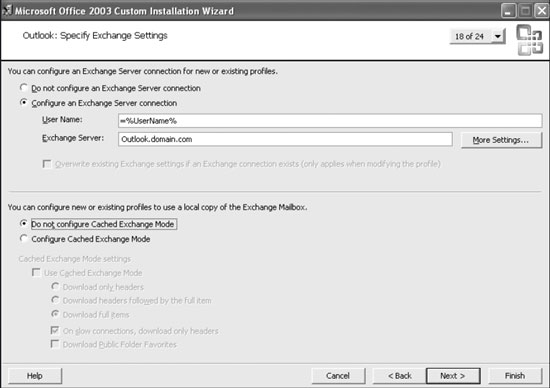
|
| Экран 2. Указываем имена почтового ящика и сервера почтовых ящиков в мастере CIW |
- На странице 19 можно ввести дополнительные службы. Рекомендуется добавить службу Outlook Address Book, чтобы пользователи могли задействовать имена из своих списков контактов для адресации почтовых сообщений. Чтобы добавить эту службу, следует выбрать режим Customize additional Outlook profile and account information. Параметру Deliver new mail to the following location в Exchange Server нужно присвоить значение Exchange Server, щелкнуть на кнопке Add и выбрать Outlook Address Book. Затем требуется последовательно щелкнуть на кнопках Next и Finish.
- Пролистать страницы 20-23. Параметры на этих страницах не имеют отношения к данному решению.
- Щелкнуть на кнопке Finish на странице 24, чтобы мастер CIW генерировал .mst-файл. На завершающем экране представлена команда для запуска программы установки Office или Outlook. Следует записать эту команду, которая будет иметь примерно такой вид:
APPS01SoftwareOutlook2003 setup.exe TRANSFORMS= APPS01SoftwareOutlook2003 AutoConfigure.mst /qb
- Открыть оснастку DNS Management консоли управления MMC на сервере DNS или административной рабочей станции и подключиться к DNS-серверу.
- Указать домен, щелкнуть на нем правой кнопкой мыши, затем выбрать New Alias (CNAME). В диалоговом окне New Resource Record следует ввести Outlook (не указывая домен) в верхнем текстовом поле (экран 3), а в нижнем текстовом поле - ввести полное имя (FQDN) сервера Exchange, щелкнуть на кнопке OK и выйти из оснастки.
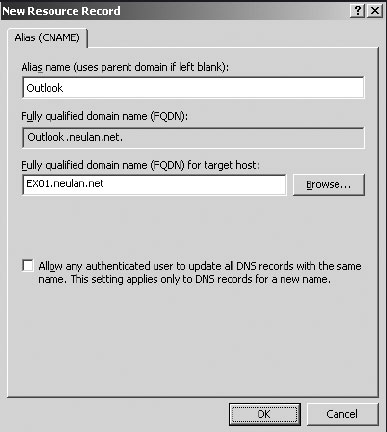
|
| Экран 3. Ввод информации о псевдониме в DNS |
Внедрение
Остается лишь запустить команду, записанную на этапе 11. Программа установки запускает Outlook на всех рабочих станциях пользователей. При первой регистрации в Windows программа Outlook быстро и без вмешательства оператора использует значение переменной среды и псевдоним DNS-сервера CNAME, чтобы автоматически создать и настроить почтовые профили.
Джозеф Ньюбауэр - Старший технический консультант компании HP, специализирующийся на проблемах Windows и Microsoft Exchange Server. joseph.neubauer@hp.com